
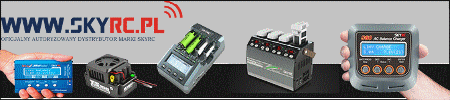


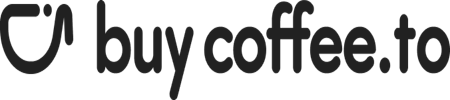
Znajdź zawartość
Wyświetlanie wyników dla tagów 'Turnigy 9X V2 symulator' .
-
Turnigy 9X V2 instrukcja uruchomienia symulatora - Win 7 64 bit
LQ opublikował(a) temat w Symulatory
Witam. Ponieważ ostatnie dwa dni spedzilem na walce z aparaturą oraz systemem celem uruchomienia Turnigy 9x pod wspomnianym systemem postanowiłem sie tym podzielić może komus sie przyda. Wszelkie próby skutecznego podłączenia aparatury na interfejsie USB spełzły na niczym - system i symulator widziały tylko 3 osie - nie działały lotki próby mixowania też nic nie dały. Spróbowałem podłączenia kablem Jack-Jack - Stereo-Stereo - Pełny SUKCES Potrzebujemy: 1. Kabel Jack-Jack - Stereo-Stereo - kupilem 3 metrowy za 7 PLN 2. ppjoysetup-0-8-4-6(5) Win7 64 bit.rar 3. SppSetup.rar 4. dseo13b.rar 5. Konta z uprawieniemi adminostratora we wspomnianym systemie. Krok pierwszy instalacja PPJoy - postepujemy zgodnie z instrukcją: http-~~-//www.youtube.com/watch?v=ScuYfagMixU Krok drugi instalacja Spp Krok Trzeci - korzystyamy z dseo13 celem wyłączenia tybu testowego Windows 7 w który przełączyła go nam instalacja PPJoy Jak z niego korzystać pokazuje instrukcja pierwsza w końcowej swojej fazie. Nastepnie konfigurujemy soft zgodnie z instrukcją: With PPJoy now installed run Configure Joysticks from its newly created start menu listing. Choose Add and add a virtual joystick like so: After adding a joystick you should then be prompted with two Found New Hardware Wizards ("Parallel Port Joystick 1" and "HID-compliant game controller"), since it makes little sense in connecting to WindowsUpdate, choose No, not this time followed by Install the software automatically for both of theese. A logo certification window might pop up, choose continue anyway as before. In the PPJoy window select your newly added joystick and choose Mapping. Pick Set a custom mapping for this controller followed by Next. Next up is defining buttons and axis for your controller. Note that in this window the functions for each axis is only for Windows' identification, their real function will vary with controller mode and mixes. The next window assigns the real controller axis to each virtual joystick axis. If your sim of choice has a joystick mapping menu you can safely leave theese at their analog 0-5 values, if not you can finetune them later when SmartPropoPlus and PPJoy are working together correctly. Since we're not assigning any buttons continue clicking next until the configuration is finished. SmartPropoPlus final setup From the start-menu open the SmartPropoPlus console. Check generic PPM and the PPJoy Extension then select the correct audio source for where you connected the minijack cable earlier. Ie: Once done click the hide button. (done closes the application) And that's it, your controller should now be working. Optionally you could go to the game controller part of your Windows control panel to check out your axis assignment. Or simply dive straight into a simulator and correct them there instead. Simulators That then brings us to the actual sims. They're great investments for reduced repairbills. There are plenty to choose from, most cost a good bit of money, but there are also a couple free alternatives like FMS and HeliSimRC. FMS has a greater selection of models, while HeliSimRC is focused around helis and does the physics around them really well. For HeliSimRC choose Joystick->Mapping then check that the correct axis' move as you move the sticks on the controller. Once that's corrected calibrate the controller from the same menu and off you go! Pozostaje tylko kalibracja w Windows: w wyszukaj pliki i programy (pierwsza pozycja od góry po nacisnieciu znaczka windows) wpisujemy USB i wyberamy pozycje wskazaną na ponizszym obrazku póżniej wybiermy Później kolejno właściwości/ustawienia/kalibruj Po poprawnie przeprowadzonej kalibracji cieszymy sie działającą w symulatorach Turnigy 9X - ja osobiscie musiałem jeszcze przeprowadzić kalibracje w Aero (sym) ale to już raczej nie problem. PS. W mojej aparaturze trzeba wyjmować moduł nadawczy - ale wiem ze różnie to bywa w zależności od egzemparza. Pozdrawiam
